Kā izdzēst cauruļvadu meklēšanu no datora un no pārlūkprogrammas
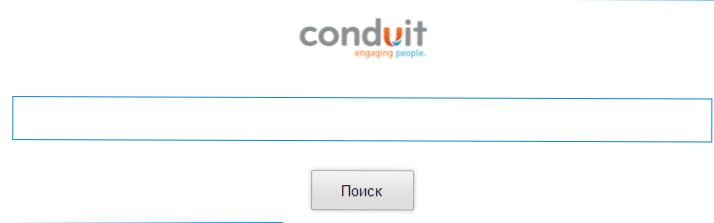
- 1164
- 152
- Juan Beer
Ja jūsu pārlūkprogrammā esošā mājas lapa ir mainījusies uz vadu meklēšanu, plus, iespējams, ir parādījies cauruļvadu panelis, un jūs esat vairāk nekā Yandex vai Google sākuma lapa, tad ir detalizēta instrukcija, kā pilnībā izdzēst kanālu no datora un atgrieziet vēlamo mājas lapu.
Cauruļvada meklēšana ir nevēlamas programmatūras veids (labi, sava veida meklētājprogramma), ko sauc par pārlūka nolaupītāju ārvalstu avotos (pārlūks iebrucējs). Šī programmatūra tiek instalēta, ielādējot un instalējot visas nepieciešamās bezmaksas programmas, un pēc tam, kad tā tiek instalēta.Vadība.com un iestata tā paneli dažās pārlūkprogrammās. Tajā pašā laikā visa tā noņemšana nav tik vienkārši.
Ņemot vērā faktu, ka vads nav gluži vīruss, daudzi pretvīrusu to palaiž garām, neskatoties uz iespējamo kaitējumu lietotājam. Visas populārās pārlūkprogrammas ir neaizsargātas - Google Chrome, Mozilla Firefox un Internet Explorer, un tas var notikt jebkurā OS - Windows 7 un Windows 8 (labi, XP, ja jūs to izmantojat).
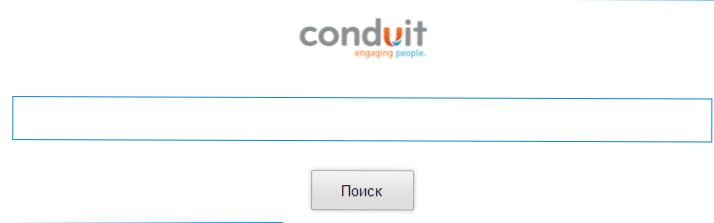
Meklēšanas noņemšana.Vadība.Com un citas kanālu sastāvdaļas no datora
Lai pilnībā noņemtu vadu, tas prasīs dažas darbības. Mēs tos visus izskatīsim detalizēti.

- Pirmkārt, visas programmas, kas saistītas ar vadu meklēšanu. Dodieties uz vadības paneli, kategoriju vai “programmu un komponentu” veidā atlasiet "programmas noņemšana", ja jums ir jāapskata ikonas.
- Dialoglodziņā “Programmas noņemšana vai maiņa” noņemiet visus kanālu komponentus, kas var būt jūsu datorā: Meklēt aizsargā ar vadu, Cauruļvadu rīkjosla, Vadu hroma rīkjosla (Lai to izdarītu, atlasiet to un noklikšķiniet uz dzēšanas/maiņas augšējā pogā).
Ja kaut kas no norādītā saraksta nav atrodams instalēto programmu sarakstā, izdzēsiet tos, kas ir.
Kā noņemt cauruļvadu meklēšanu no Google Chrome, Mozilla Firefox un Internet Explorer
Pēc tam pārbaudiet pārlūkprogrammas palaišanas etiķeti, lai tajā būtu meklēšanas mājas lapa.Vadība.Com, lai to izdarītu, noklikšķiniet uz etiķetes ar labo peles pogu, atlasiet vienumu "Rekvizīti" un redziet, ka cilnē "Object" etiķetes laukā ir tikai veids, kā sākt pārlūku, norādot cauruļvada meklēšanu. Ja viņš ir, tad tas arī ir jānoņem. (Vēl viena iespēja, vienkārši noņemiet saīsnes un izveidojiet jaunus, atrodot pārlūkprogrammu programmas failos).

Pēc tam izmantojiet šādas darbības, lai noņemtu vadu paneli no pārlūka:
- Dodieties uz Google Chrome, atveriet vienumu "Paplašinājums" un izdzēsiet cauruļvadu lietotņu paplašināšanu (tas, iespējams, tur nav). Pēc tam, lai iestatītu noklusējuma meklēšanu, veiciet atbilstošas izmaiņas Google Chrome meklēšanas iestatījumos.
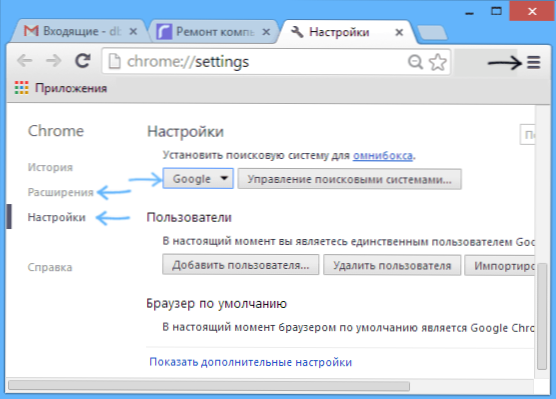
- Lai izdzēstu cauruļvadu no Mozilla, rīkojieties šādi (vēlams, vispirms saglabājiet visas savas grāmatzīmes): dodieties uz izvēlni - sertifikātu - informāciju, lai atrisinātu problēmas. Pēc tam noklikšķiniet uz "Atiestatīt Firefox".
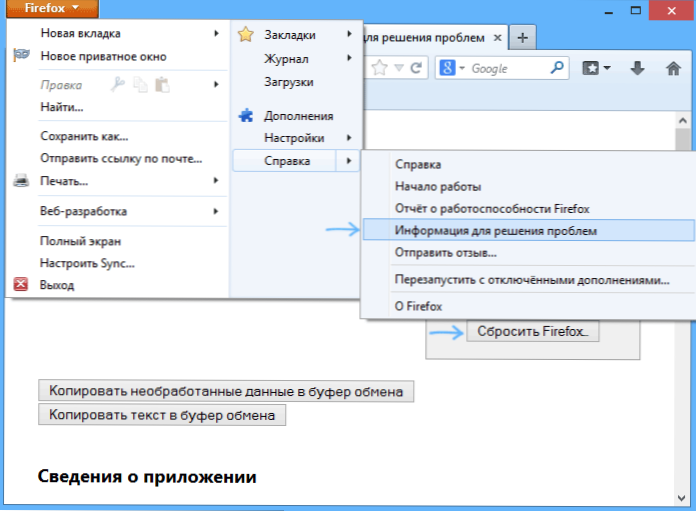
- Internet Explorer atveriet iestatījumus - pārlūkprogrammas īpašības un cilnē "Papildu" nospiediet "Reset". Atiestatot, ņemiet vērā arī personīgo iestatījumu noņemšanu.

Automātiska vadu meklēšanas un tā atlieku noņemšana reģistrā un failos datorā
Pat ja pēc visām iepriekš aprakstītajām darbībām viss darbojās tā, kā vajadzētu, un pārlūkprogrammā sākuma lapa ir tā, kas nepieciešama (kā arī tad, ja iepriekšējie instrukciju punkti nepalīdzēja), varat izmantot bezmaksas programmas, kurās programmas Noņemiet nevēlamu. (Oficiālā vietne - http: // www.Surfight.Nl/lv)
Viena no šīm programmām, kas īpaši palīdz precīzi šādos gadījumos - Hitmanpro. Tas darbojas tikai bez maksas 30 dienas, bet, lai atbrīvotos no vadības meklēšanas, tas var palīdzēt. Vienkārši lejupielādējiet to no oficiālās vietnes un sāciet skenēt, pēc tam izmantojiet bezmaksas licenci, lai noņemtu visu, kas paliek no kanāla (un varbūt no kaut kā cita) Windows. (Ekrānuzņēmumā - datora tīrīšana no attālās programmas paliekām pēc tam, kad esmu uzrakstījis rakstu par to, kā izdzēst Mobogenie).

Hitmanpro ir paredzēts tikai tāpēc, lai noņemtu tik nevēlamu programmatūru, kas nav vīrusi, bet tā var nebūt pārāk noderīga, kā arī palīdz noņemt šo programmu atlikušās daļas no sistēmas, Windows reģistra un citām vietām.

